随着互联网在我们生活中的重要性越来越大,网络无法打开成为我们面临的一个常见问题。有时候,我们可能会遇到无法连接到特定网站的情况,或者整个网络都无法打开。本文将介绍如何解决网络无法打开和Internet设置问题,为您提供一些简单且有效的解决方法。
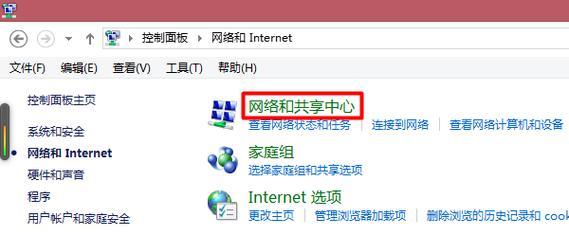
标题和
1.检查网络连接:确保您的设备已正确连接到网络,检查Wi-Fi或以太网连接,确保没有断开或连接错误。
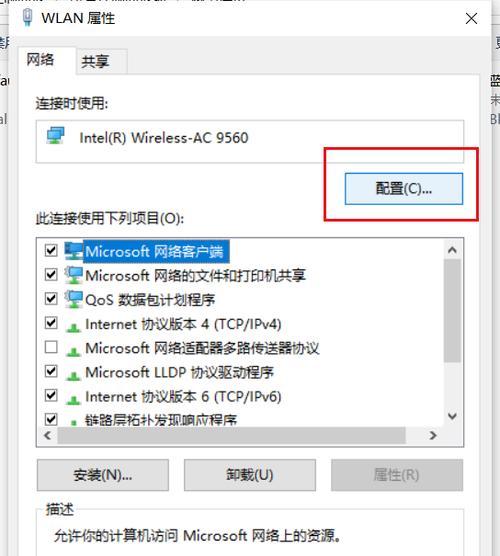
2.重启路由器和设备:有时候,网络问题可以通过简单地重新启动路由器和设备来解决。尝试关闭路由器和设备,等待几分钟后再重新启动它们。
3.清除浏览器缓存:浏览器缓存可能会导致网络无法正常打开。在浏览器设置中找到清除缓存的选项,点击清除以清除所有缓存。
4.检查防火墙设置:防火墙可能会阻止某些网站或应用程序的访问。检查您的防火墙设置,确保允许访问所需的网站或应用程序。

5.检查DNS设置:DNS服务器的问题可能导致网络无法正常打开。尝试更改您的DNS服务器设置为GoogleDNS或其他可靠的公共DNS服务器。
6.确认IP地址设置:确保您的设备正确获取到IP地址。在网络设置中查看IP地址配置,如果需要,切换到自动获取IP地址的选项。
7.检查网线连接:如果您使用的是以太网连接,确保网线正确连接到路由器和设备。检查网线是否受损或插入不正确。
8.更新操作系统和浏览器:有时候,网络问题可能是由于过时的操作系统或浏览器引起的。确保您的设备上安装了最新的操作系统和浏览器版本。
9.重置网络设置:尝试重置您的网络设置,这将清除所有网络配置并恢复到默认设置。在设备设置中找到网络重置选项,并按照提示进行操作。
10.检查网络供应商:如果以上方法都无法解决问题,可能是您的网络供应商出现了故障。联系您的网络供应商,报告问题并寻求技术支持。
11.使用其他设备测试:如果只有一个设备无法连接到网络,而其他设备可以正常连接,那么问题可能出在您的设备上。尝试使用其他设备测试网络连接,确定是设备问题还是网络问题。
12.确保无线网络密码正确:如果您使用的是无线网络,确保您输入的密码是正确的。尝试重新输入密码,或者重新连接到无线网络。
13.检查网站是否正常运行:如果您只无法打开特定的网站,而其他网站可以正常访问,那么问题可能出在该网站上。检查该网站是否正常运行或是否有维护公告。
14.安装最新的驱动程序:如果您的网络适配器驱动程序过时,可能会导致网络连接问题。访问设备制造商的官方网站,下载并安装最新的驱动程序。
15.寻求专业技术支持:如果您尝试了以上所有方法仍然无法解决问题,那么可能需要寻求专业技术支持。联系您的设备制造商或网络供应商,并向他们报告您遇到的问题。
网络无法打开和Internet设置问题可能是由各种原因引起的,但通常可以通过一些简单的步骤来解决。在遇到这类问题时,您可以按照本文提供的解决方法逐一尝试,从而重新连接到网络,并继续享受互联网带来的便利和乐趣。记住,如果您尝试了所有方法仍无法解决问题,可以寻求专业技术支持。


